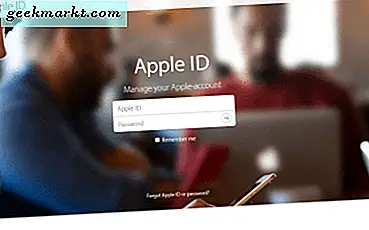
Ihre Apple ID ist Ihr persönlicher Schlüssel für das Apple Ökosystem und für die Anmeldung bei den meisten Apple Diensten erforderlich. Sie benötigen es, um sich bei iCloud, dem App Store, iTunes und all den anderen Diensten anzumelden, für die Sie sich möglicherweise anmelden. Unabhängig davon, ob Sie zu Hause oder geschäftlich arbeiten, ist der Schutz und die Verwaltung Ihrer Apple ID von größter Bedeutung.
Dies ist ein Leitfaden für Anfänger, geschrieben für diejenigen von Ihnen, die neu im Apple-Ökosystem sind und Ihre Apple ID mit minimalem Aufwand erstellen und verwalten möchten.
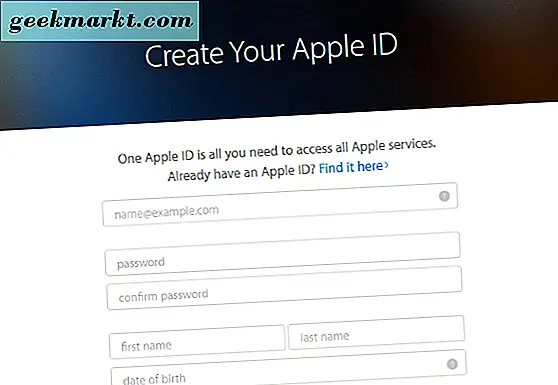
Erstellen einer Apple ID
Ihre Apple ID ist Ihr Login zu iCloud, Ihrem iPhone, iPad, iMessage, dem App Store, iTunes, FaceTime und jedem Apple Service, den Sie verwenden möchten. Ihre Apple Geräte werden alle mit Ihrer Apple ID synchronisiert, so dass sie eine zentrale Rolle in Ihrem Apple Leben spielt.
- Besuchen Sie die Apple-Website hier, um Ihre Apple ID zu erstellen.
- Verwenden Sie Ihre normale E-Mail-Adresse für Ihr Konto, da Apple vor dem Öffnen Ihres Kontos eine Bestätigungsmail senden wird. Sie können auch keinen zuvor mit einer Apple ID verknüpften verwenden.
- Geben Sie Ihre persönlichen Daten und Sicherheitsfragen ein, um das Formular auszufüllen.
- Seien Sie ehrlich mit Ihrem Wohnsitzland, da Apple in verschiedenen Ländern unterschiedliche Lizenzbestimmungen hat. Es scheint, Geolocation zu verwenden, um zu überprüfen, plus Ihre Rechnungsadresse muss übereinstimmen, was Ihre Kreditkarte an Ihnen hält, andernfalls können Sie nichts kaufen.
Verwenden Sie Ihre Apple ID
Sobald Sie Ihre Apple ID erstellt haben, ist es an der Zeit, sie zu verwenden.
- Klicke in iTunes oben rechts auf den Link Anmelden.
- Klicken Sie in der iCloud auf Systemeinstellungen und dann auf das iCloud-Symbol.
- Klicken Sie im App Store innerhalb der Quick Links auf der rechten Seite auf Anmelden.
- iBooks, klicken Sie auf Anmelden innerhalb der Quick Links auf der rechten Seite des Bildschirms. Klicken Sie auf Diesen Computer autorisieren, um Ihre Einkäufe zu lesen.
Während die verschiedenen Apple-Dienste teilweise leicht voneinander abweichen, weisen sie ein ähnliches Layout und Anmeldeverfahren auf. Wenn Sie einen anderen Dienst verwenden, sehen Sie wahrscheinlich entweder eine Login- oder eine Anmelden-Option auf dem Front-Bildschirm von jedem.
Verwalten Sie Ihre Apple ID
Sie können jeden Aspekt Ihrer Apple ID von der Apple-Website aus verwalten. Es gibt nicht viel, was Sie damit tun müssen, aber was Sie tun können, können Sie von dort aus tun.
- Melden Sie sich auf der Apple ID-Website an.
- Klicken Sie auf die Schaltfläche Apple ID verwalten, um auf alle Optionen zuzugreifen.
Von hier aus können Sie Passwörter und E-Mail-Adressen verwalten, Ihr Konto schließen und Ihre Apple ID entfernen.
Erhöhen Sie die Sicherheit
Eine der ersten Aufgaben, die Sie nach dem Erstellen einer Apple ID ausführen sollten, ist die Erhöhung der Sicherheit für das Konto. Die Verwendung der Zwei-Faktor-Authentifizierung ist bei vielen Marken beliebt und Apple ist auch dabei. Im Wesentlichen richten Sie ein Ziel ein, entweder Ihr Mobiltelefon oder Ihre E-Mail-Adresse, an die Bestätigungen gesendet werden sollen. Jedes Mal, wenn Sie sich mit Ihrer Apple ID anmelden, wird eine Bestätigung gesendet, auf die Sie antworten müssen. Sie können sich erst anmelden, nachdem Sie auf die Bestätigung geantwortet haben.
Dies erhöht die Sicherheit Ihres Kontos erheblich und ist das erste, was Sie einrichten sollten, sobald Sie Ihre Apple ID erhalten haben.
- Melden Sie sich auf der Apple ID-Website an.
- Klicken Sie auf die Schaltfläche Ihre Apple ID verwalten.
- Wählen Sie links "Passwort und Sicherheit" und dann "Bestätigung in zwei Schritten".
- Klicken Sie auf Erste Schritte und geben Sie entweder Ihre Handynummer oder Ihre E-Mail-Adresse an, an die die Bestätigung gesendet werden kann. Stellen Sie sicher, dass Sie schnell darauf zugreifen können, da die Bestätigungen zeitlich begrenzt sind.
- Notieren Sie den Wiederherstellungsschlüssel, und bewahren Sie ihn an einem sicheren Ort auf.
Zahlungsdetails hinzufügen
Während viele Apple-Dienste kostenlos sind, wenn Sie ein Apple-Gerät besitzen, sind sie nur bis zu einem Punkt frei. Die meisten Dienste erfordern eine Form der Bezahlung für Medien, zusätzlichen Speicherplatz oder zusätzliche Funktionen. Das bedeutet, dass Sie eine Kreditkarte hinzufügen müssen, um das Beste aus ihnen zu machen.
Sie fügen Ihrer Apple ID keine Kreditkarte hinzu, sondern fügen sie der App hinzu, die Sie verwenden möchten. Also würden Sie es zu iTunes, App Store oder wo auch immer hinzufügen, anstatt Ihr Apple-Konto.
Auf iPhone und iPad
- Tippen Sie auf Einstellungen, iTunes und App Store.
- Tippe auf deine Apple ID und dann auf Apple ID. Melden Sie sich bei Bedarf an.
- Tippen Sie auf Zahlungsinformationen und fügen Sie Ihre Daten hinzu.
- Tippen Sie nach Abschluss auf Fertig.
Auf dem Mac
- Öffnen Sie iTunes auf Ihrem Mac und melden Sie sich an.
- Klicken Sie auf die Menüoption Konto und dann auf Konto anzeigen.
- Klicken Sie neben Zahlungsart auf Bearbeiten und fügen Sie Ihre Kartendetails hinzu.
- Klicken Sie auf Fertig, um diese Details zu speichern.
Wie man ein verlorenes Passwort wiederherstellen kann
Wenn Sie Ihre Daten vergessen haben und sich nicht in Ihren Apple-Account einloggen können, keine Sorge, Apple hat dafür eine App.
- Besuchen Sie die Apple iForgot-Website.
- Geben Sie Ihre E-Mail-Adresse in das Feld ein und klicken Sie auf Weiter.
- Wenn Sie die Zwei-Faktor-Authentifizierung noch nicht aktiviert haben (warum nicht?), Können Sie Ihr Passwort dort und danach zurücksetzen.
- Wenn Sie die Zwei-Faktor-Authentifizierung aktiviert haben, benötigen Sie den Wiederherstellungsschlüssel, den Sie bei der Einrichtung erhalten haben. Geben Sie es in das Feld ein und eine Bestätigungsnachricht wird an Sie gesendet. Reagieren Sie darauf und setzen Sie Ihr Passwort zurück.
Wenn Sie Ihren Wiederherstellungsschlüssel und Ihr Passwort bei aktivierter Zwei-Faktor-Authentifizierung vergessen haben, haben Sie kein Glück. Das System ist so konzipiert, dass es sicher ist und daher keinen Zugriff auf Ihr Konto ohne diese Informationen ermöglicht. In diesem Fall müssen Sie eine neue Apple ID erstellen.
So löschen Sie eine Apple ID
Wenn Sie genug von Apple-Produkten und -Diensten haben, können Sie Ihr Konto leicht (gewissermaßen) von Ihren Apple-Geräten löschen. Überraschend leicht das Unternehmen in jedem Aspekt Ihres Lebens zu berücksichtigen. Sie können jedoch nicht die Apple ID selbst löschen, sondern nur die Hardware und die enthaltenen Details.
Auf iPhone und iPad
- Tippen Sie auf Einstellungen, iCloud.
- Tippe auf deine Apple ID und dann auf Geräte.
- Tippen Sie auf Aus Konto entfernen.
- Tippen Sie auf Abmelden und Löschen von meinem iPhone.
- Tippen Sie auf iTunes & App Store und Ihre Apple ID.
- Tippen Sie auf Abmelden.
- Tippen Sie auf Einstellungen und dann auf Musik.
- Scrollen Sie nach unten zu Privatfreigabe und tippen Sie auf Abmelden.
Auf dem Mac
- Öffnen Sie iTunes auf Ihrem Mac und melden Sie sich an.
- Klicken Sie auf Speichern und Konto anzeigen.
- Klicken Sie in der Cloud auf iTunes und dann auf Geräte verwalten.
- Klicken Sie neben jedem aufgeführten Gerät auf Entfernen und dann auf Fertig.
- Klicken Sie auf Speichern, diesen Computer deaktivieren.
Dies sind die Grundlagen zum Erstellen und Verwalten Ihrer Apple ID. Ich hoffe, es hilft!








